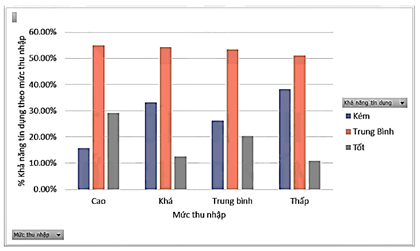Nội dung chính Khoa học máy tính 12 kết nối bài 28: Thực hành trải nghiệm trích rút thông tin và tri thức
Hệ thống kiến thức trọng tâm bài 28: Thực hành trải nghiệm trích rút thông tin và tri thức sách Tin học 12 - Định hướng Khoa học máy tính sách Kết nối tri thức. Với các ý rõ ràng, nội dung mạch lạc, đi thẳng vào vấn đề, hi vọng người đọc sẽ nắm trọn kiến thức trong thời gian rất ngắn. Nội dung chính được tóm tắt ngắn gọn sẽ giúp thầy cô ôn tập, củng cố kiến thức cho học sinh. Bộ tài liệu có file tải về. Mời thầy cô kéo xuống tham khảo.
Xem: => Giáo án Tin học 12 - Định hướng Khoa học máy tính kết nối tri thức
BÀI 28: THỰC HÀNH TRẢI NGHIỆM TRÍCH RÚT THÔNG TIN VÀ TRI THỨC
Nhiệm vụ chung: Thực hiện một số bước xử lí và phân tích dữ liệu đơn giản.
- Bộ dữ liệu xếp hạng khả năng tín dụng khách hàng của một đơn vị cho vay tài chính, gồm các cột Mã định danh, Số tuổi, Thu nhập năm (tính theo USD) và Khả năng tín dụng. Dữ liệu có 95 ngàn dòng.
- Việc xử lí bằng cách sử dụng các hàm và thao tác thông thường trong Excel có thể gặp một số thách thức:
- Hiệu suất xử lí: Việc xử lí dữ liệu trên các trang tính lớn có thể chậm chạp, đặc biệt là khi thực hiện các phép tính phức tạp hoặc sử dụng công thức.
- Quản lí và tổ chức dữ liệu: Việc quản lí và duy trì tổ chức dữ liệu trở nên khó khăn hơn với số lượng dữ liệu lớn.
- Khả năng phân tích: Một số phân tích có thể trở nên khó “nhận dạng” thông qua quan sát trực tiếp hoặc khó thực hiện trên trang tính với kích thước lớn.
Nhiệm vụ 1: Chuẩn bị dữ liệu với Power Query
a) Tải dữ liệu vào Power Query
Bước 1: Tải dữ liệu từ trang hangtrangso.nxbgd.vn và lưu với tên VD_KNDL
Bước 2: Mở tệp VD_KHDL trogn Excel.
Bước 3: Chọn vùng dữ liệu muốn xử lí: chọn Data => Get Data => From Table/ Range hoặc Data => From table tuỳ theo phiên bản Excel trên từng máy tính cụ thể.
b) Tiền xử lí dữ liệu
Bước 1. Tạo cột Mức thu nhập từ cột Thu nhập năm:
+ Nháy chuột chọn cột Thu nhập năm;
+ Trên thanh công cụ, chọn Add Column → Conditional Column.

+ Phân mức thu nhập thành các nhóm: Thấp:<= 25000;Trungbình:(25000;Trungbình:
(25 000 – 50 000]; Khá: ($50 000 – 75 000]; Cao: >= $75 000. Nhấn OK để hoàn thành việc phân mức.
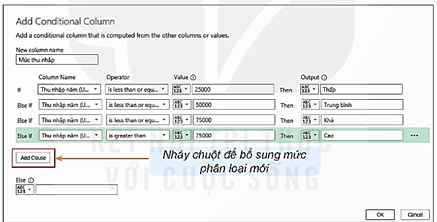
Bước 2. Thực hiện các thao tác tương tự Bước 1 đối với cột Số tuổi để tạo cột Nhóm tuổi: < 21; 21 – 30; 31 – 40; 41 – 50; > 50.
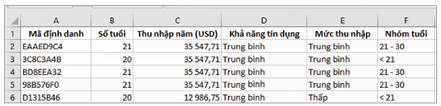
Bước 3. Lưu dữ liệu đã qua tiền xử lí: Home → Close to hoặc Home → Close/ Load to tuỳ theo cài đặt cụ thể của các phiên bản Excel. Dữ liệu sau xử lí sẽ được lưu thành một Sheet mới. Có thể đổi tên Sheet đó, ví dụ thành “Done Query” cho dễ nhớ để sử dụng sau này.
Bước 4. Có thể thực hiện việc đổi tên bảng dữ liệu đã qua xử lí thành "Processed_Data" để thuận tiện cho việc lập bảng tổng hợp bằng PivotTable sau này:
+ Nháy chuột vào ô bất kì trong bảng dữ liệu đã qua tiền xử lí.
+ Trên thanh công cụ, chọn Table Design.
+ Di chuyển chuột đến Table Name và đổi tên bảng theo yêu cầu.

c) Tạo trình tự sắp xếp dữ liệu mong muốn
Cột Khả năng tín dụng có ba hạng mục Kém, Trung bình, Tốt. Theo trình tự mặc định của bảng chữ cái, khi sắp xếp, dữ liệu cột này sẽ được xếp theo thứ tự Kém - Tốt - Trung bình. Để thay đổi trình tự sắp xếp dữ liệu này theo mong muốn, ví dụ theo trình tự Kém - Trung bình - Tốt, ta cần thực hiện các bước sau:
Bước 1. File → Options → Advanced.
Bước 2. Di chuột xuống mục General → Edit Custom Lists.
Bước 3. Tạo danh sách mới: NEW LIST → Add.
Làm tương tự bước trên với cột Nhóm tuổi và cột Mức Thu nhập để bổ sung các danh sách sắp xếp thứ tự tương ứng: < 21, 21 – 30, 31 – 40, 41 – 50, > 50 và Cao, Khá, Trung bình, Thấp.
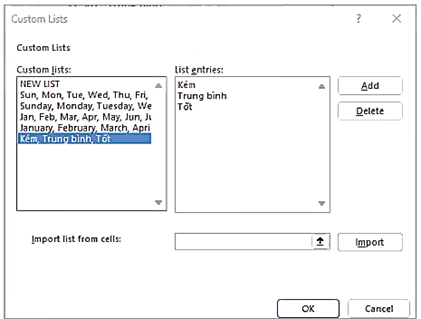
Nhiệm vụ 2: Tổng hợp dữ liệu bằng PivotTable.
a) Khởi tạo bảng PivotTable
Bước 1. Nhấn chuột vào ô bất kì trong bảng Processed_Data đã qua tiền xử lí.
Bước 2. Trên thanh công cụ, chọn Insert → PivotTable:
+ Chọn New Worksheet.
+ Nhấn OK.
b) Tạo bảng tổng hợp Khả năng tín dụng theo Mức thu nhập
Bước 1. Tạo bảng tổng hợp để tính số lượng mỗi hạng mục mức tín dụng theo từng nhóm thu nhập bằng cách kéo thả các cột vào các vùng Columns, Rows và Values tương ứng.
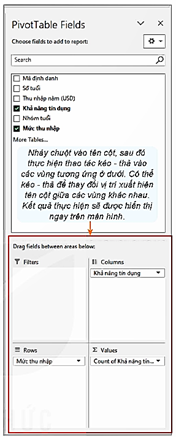
Trong đó, Rows là tiêu chí được sử dụng để tổng hợp dữ liệu có trong Columns.
Bước 2. Thực hiện việc kéo thả các cột dữ liệu vào các vùng Columns, Rows và Values tương ứng và quan sát sự thay đổi kết quả trên màn hình để chọn bảng tổng hợp phù hợp với mong muốn (ví dụ như Hình 28.8, trong đó Grand Total là kết quả tổng cộng theo hàng/cột dữ liệu tương ứng).
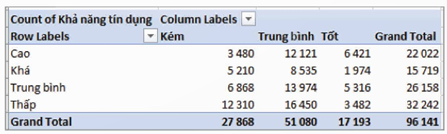
c) Điều chỉnh việc hiển thị kết quả thống kê
Bước 1. Nháy nút phải chuột vào bảng PivotTable đã tạo ra (Hình 28.8).
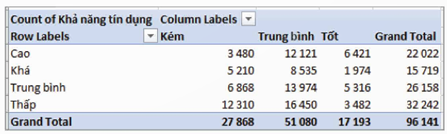
Bước 2. Trong thực đơn đổ xuống, chọn Show Values As → % of Row Total ta nhận được bảng tổng hợp mới (ví dụ Hình 28.9, trong đó tỉ lệ % tính theo tổng của mỗi hàng tương ứng của bảng).
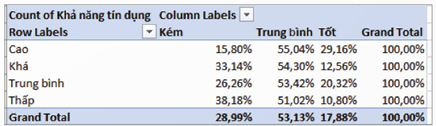
Tạo biểu đồ trực quan hoá dữ liệu.
Hướng dẫn: Sử dụng PivotChart trong Excel, một công cụ liên kết với PivotTable, để thực hiện nhiệm vụ này.
Tạo biểu đồ tổng hợp khả năng tín dụng theo nhóm thu nhập:
Bước 1. Nháy chuột vào vị trí bất kì trong bảng tổng hợp do PivotTable tạo ra (Hình 28.9).
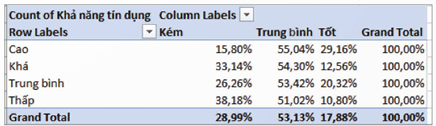
Bước 2. Trên thanh công cụ, chọn Insert →
PivotChart → Column → OK. Ta nhận được biểu diễn dữ liệu nêu trên bằng biểu đồ cột (xem Hình 28.10).
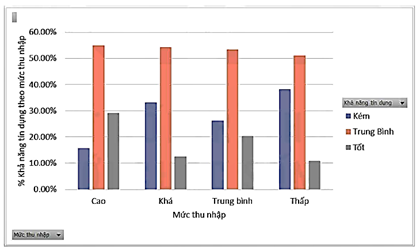
Nhiệm vụ 3: Tạo biểu đồ trực quan hoá dữ liệu.
Hướng dẫn: Sử dụng PivotChart trong Excel, một công cụ liên kết với PivotTable, để thực hiện nhiệm vụ này.
Tạo biểu đồ tổng hợp khả năng tín dụng theo nhóm thu nhập:
Bước 1. Nháy chuột vào vị trí bất kì trong bảng tổng hợp do PivotTable tạo ra (Hình 28.9).
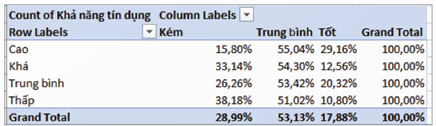
Bước 2. Trên thanh công cụ, chọn Insert →
PivotChart → Column → OK. Ta nhận được biểu diễn dữ liệu nêu trên bằng biểu đồ cột (xem Hình 28.10).